发布时间:2022-02-19 09:35:31
根据数据的删除原理,被删除的文件还是存储在电脑上的,只是被标记了为了“已删除”,我们只是无法直接用肉眼查看到这些文件了。这时候及时用工具扫描恢复几率就很大,如果删除数据后又隔了很长时间,中途肯定会产生一些操作,这样一来新数据就很容易覆盖掉旧数据,找回就会变得困难很多。那么,对于很多小白用户来讲,桌面上误删的文件想要恢复概率有多大呢?无需太过担心,下面小编就来分享一下具体的内容,一起来看下吧。

很多人电脑办公的时候都有一个不好的习惯,就是为了方便使用就把很多文件放在电脑桌面上而且没有进行分类,这样是很容易在整理桌面的时候误删了重要的文件。还有就是误删回收站,这两个误删操作都是高几率发生的。而想要恢复桌面上删除的文件夹,前提是当前设备(删除的文件)没有二次写入数据,导致原先的位置被二次覆盖。那么,借助专业的恢复软件成功概率还是非常高的!

当我们使用电脑时,遇到不再使用或临时的文件时,我们通常会选择删除处理, 其实这些被删除的文件会放入回收站。所以,很多时候我们可以在回收站当中直接“还原”删除的文件夹。但是,一旦删除的操作属于永久删除或者格式化等,那么建议您试试看“Superrecovery”这款软件,以下是具体的操作方法:
双击打开电脑上已经装好的Superrecovery软件,安装好之后双击打开。首先,我们需要做的是,选择需要恢复文件所在的位置。例如:需要恢复的文件夹是在电脑的桌面上,那么直接勾选“C盘”,并点击“下一步”。然后,选择软件的扫描方式。目前,Superrecovery在想到模式之下有三种扫描的模式,一般恢复永久删除的文件,我们选择“误删除扫描”,并点击“下一步”;
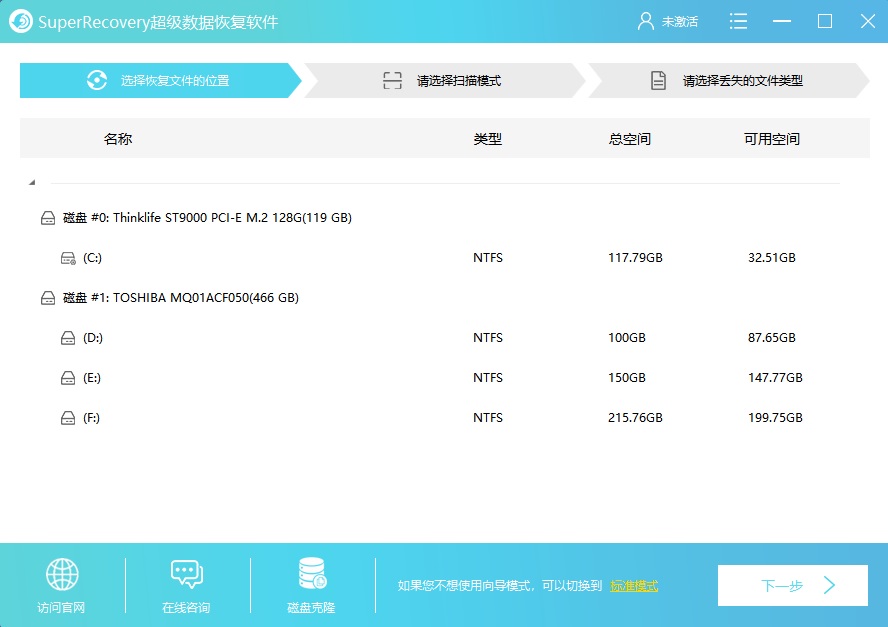
紧接着,选择需要恢复的文件类型。例如:需要恢复的文件是PDF、Word、PPT等,那么直接勾选“文档”,并点击“扫描”。最后,等待软件扫描完成之后,可以免费地预览一下扫描出来的文件列表。确认找到自己想要恢复的文件之后,选中并点击软件右下角的“开始恢复”即可。

以上就偶是小编为大家分享的关于桌面删除文件夹恢复概率,以及具体的方法介绍了,希望可以帮助大家哦。如果您也有遇到类似的问题,建议您可以参照上述方法手动尝试下。温馨提示下:如果您在使用Superrecovery这款软件的时候遇到问题,请及时与我们联系,祝您桌面删除文件夹恢复成功。